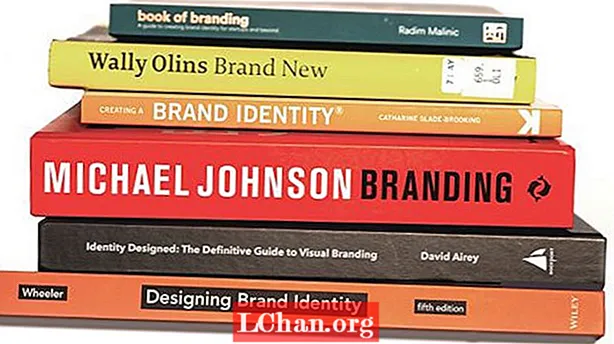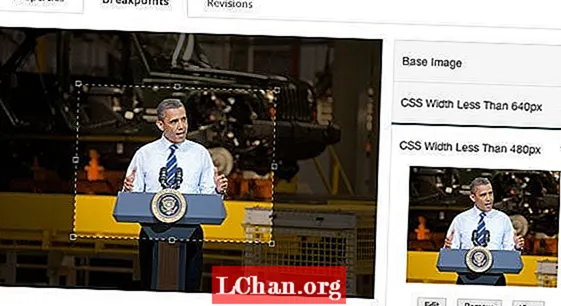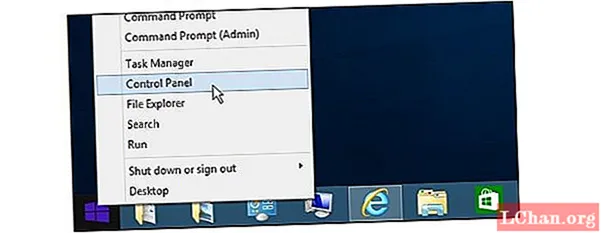
ເນື້ອຫາ
- ສ່ວນທີ 1. ຍົກລະດັບ Windows 8.1 ເຖິງ 10 ດ້ວຍປຸ່ມຍົກລະດັບ
- ສ່ວນທີ 2. ເອົາລະຫັດຜະລິດຕະພັນ ສຳ ລັບ Windows 10 ສຳ ລັບຍົກລະດັບໂດຍຊອບແວຣ໌ PassFab
- ບົດສະຫຼຸບ
ຫຼາຍຄົນມັກໃຊ້ຄຸນລັກສະນະ ໃໝ່ ເລື້ອຍໆ, ເພື່ອໃຫ້ສາມາດເຂົ້າເຖິງຄຸນລັກສະນະທີ່ກ້າວ ໜ້າ, ຄົນເຮົາຍົກລະດັບ Windows 8.1 ເຖິງ 10. ດັ່ງທີ່ພວກເຮົາທຸກຄົນຮູ້ວ່າການ ນຳ ໃຊ້ Windows 10 ກຳ ລັງກ້າວໄປໃນທິດທາງທີ່ຖືກຕ້ອງ. ຖ້າທ່ານຊາຍສາມາດຊື້ແລັບທັອບລຸ້ນ ໃໝ່ ໄດ້, ແລ້ວມັນກໍ່ຈະຖືກຕິດຕັ້ງໄວ້ແລ້ວ. ທ່ານບໍ່ຕ້ອງການ ຍົກລະດັບ Windows 8.1 ເປັນ Windows 10, ຈະເປັນແນວໃດຖ້າທ່ານບໍ່ສາມາດຊື້ຄອມພິວເຕີ້ແລະຄອມພິວເຕີ້ຄອມພິວເຕີ້ ໃໝ່ ໄດ້ຫຼັງຈາກນັ້ນຂໍອະໄພຜູ້ທີ່ທ່ານ ຈຳ ເປັນຕ້ອງຊື້ກຸນແຈຜະລິດຕະພັນ ສຳ ລັບ Windows 10. ແຕ່ຢ່າກັງວົນ! ຂ້ອຍໄດ້ລວບລວມຂໍ້ມູນການແກ້ໄຂ ສຳ ລັບເຈົ້າ, ກະລຸນາອ່ານຕໍ່ເພື່ອກວດເບິ່ງພວກມັນ!
ສ່ວນທີ 1. ຍົກລະດັບ Windows 8.1 ເຖິງ 10 ດ້ວຍປຸ່ມຍົກລະດັບ
ວິທີແກ້ໄຂນີ້ສາມາດຊ່ວຍໃຫ້ທ່ານສາມາດຍົກລະດັບໄດ້ງ່າຍຂື້ນຈາກ Windows 8.1 ເຖິງ 10. ແຕ່ຖ້າທ່ານ ກຳ ລັງຊອກຫາຊອບແວທີ່ສາມາດໃຫ້ບໍລິການທັງ ໝົດ ຢູ່ໃນອັນດຽວ, ໃຫ້ຂ້າມຂ້າມທາງແກ້ໄຂນີ້ໄປຫາ Solition 2, ເພາະວ່າຂ້ອຍຈະກ່າວເຖິງຊອບແວທີ່ຖືກ ນຳ ໃຊ້ຢ່າງກວ້າງຂວາງໂດຍທຸກໆຄົນແລະ ເປັນທີ່ຮູ້ຈັກດີໂດຍການບໍລິການທີ່ ໜ້າ ຕື່ນຕາຕື່ນໃຈຂອງມັນ.
ຂັ້ນຕອນທີ 1. ໃນຂັ້ນຕອນ ທຳ ອິດທ່ານຕ້ອງກົດປຸ່ມ "Key + X" ຫຼືທ່ານຍັງສາມາດກົດປຸ່ມຂວາເລີ່ມຕົ້ນໄດ້.
ຂັ້ນຕອນທີ 2. ທ່ານ ຈຳ ເປັນຕ້ອງເລືອກແຜງຄວບຄຸມຈາກເມນູຜູ້ໃຊ້ພະລັງງານ.
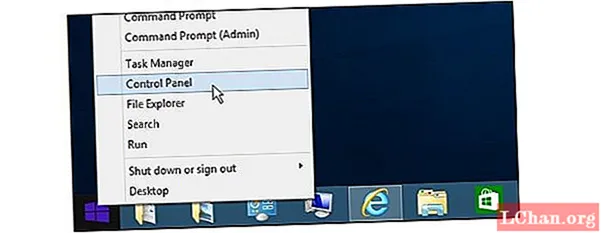
ຂັ້ນຕອນທີ 3. ຫລັງຈາກເລືອກແຜງຄວບຄຸມພຽງແຕ່ເລື່ອນລົງໄປບ່ອນສຸດທ້າຍແລະເລືອກ Windows update.

ຂັ້ນຕອນທີ 4. ຢູ່ທີ່ນັ້ນທ່ານຈະສາມາດຊອກຫາການຍົກລະດັບນັ້ນໄປສູ່ Windows 10 ແລະຈະພົບກັບປຸ່ມ "ເລີ່ມຕົ້ນ".

ຂັ້ນຕອນທີ 5. ຫຼັງຈາກເລືອກ "ເລີ່ມຕົ້ນ" ທ່ານຈະຕ້ອງຕົກລົງເຫັນດີແລະຕ້ອງຍອມຮັບຂໍ້ຕົກລົງຂອງພວກເຂົາ.

ຂັ້ນຕອນທີ 6. ໃນບາດກ້າວສຸດທ້າຍທ່ານພຽງແຕ່ຍອມຮັບຂໍ້ຕົກລົງນັ້ນ. ຫຼັງຈາກການຍອມຮັບ, ລະບົບຈະພາທ່ານໄປສູ່ການ ກຳ ນົດເວລາ, ຢູ່ທີ່ນັ້ນທ່ານ ຈຳ ເປັນຕ້ອງເລືອກເວລາທີ່ທ່ານຕ້ອງການຍົກລະດັບ Windows.
ຂັ້ນຕອນທີ 7. ຫຼັງຈາກເລືອກເວລາ, ຂະບວນການຈະເລີ່ມຕົ້ນຕາມເວລາທີ່ທ່ານເລືອກ. ແລະໃນເວລາທີ່ຂະບວນການເລີ່ມຕົ້ນ, ຫຼັງຈາກນັ້ນຄອມພິວເຕີຂອງທ່ານຈະເລີ້ມຄືນ ໃໝ່ ຫຼາຍຄັ້ງທີ່ທ່ານພຽງແຕ່ຕ້ອງການຄວາມອົດທົນ.
ສ່ວນທີ 2. ເອົາລະຫັດຜະລິດຕະພັນ ສຳ ລັບ Windows 10 ສຳ ລັບຍົກລະດັບໂດຍຊອບແວຣ໌ PassFab
ການແກ້ໄຂທີ່ສົມບູນແບບເພື່ອໃຫ້ໄດ້ກຸນແຈຜະລິດຕະພັນ ສຳ ລັບ Windows 10 ສຳ ລັບການຍົກລະດັບແມ່ນ PassFab Product Key Recovery. ພຽງແຕ່ກົດສອງສາມຢ່າງແລະສະຫລາດເທົ່ານັ້ນທີ່ຈະເຮັດໃຫ້ທ່ານກົດປຸ່ມທີ່ສູນເສຍໄປ ສຳ ລັບ Windows ເກືອບທັງ ໝົດ. ຜົນປະໂຫຍດທີ່ຫນ້າຕື່ນຕາຕື່ນໃຈຂອງເຄື່ອງມືນີ້ແມ່ນວ່າພວກເຂົາສາມາດກູ້ຄືນລະຫັດເຊວຕ່າງໆພາຍໃນວິນາທີ.
ຕ້ອງການຮູ້ວິທີການໃຊ້ PassFab Product Key Recovery? ສືບຕໍ່ອ່ານຂ້າງລຸ່ມນີ້. ຕອນນີ້ຍົກລະດັບ Windows 8.1 ເປັນ Windows 10 ໂດຍ PassFab Product Key Recovery ດ້ວຍຂັ້ນຕອນງ່າຍໆແລະບໍ່ຫຼາຍປານໃດ.
ຂັ້ນຕອນທີ 1: ກ່ອນອື່ນ ໝົດ, ດາວໂຫລດ PassFab Product Key Recovery.
ຂັ້ນຕອນທີ 2: ຕິດຕັ້ງ PassFab Product Recovery.

ຂັ້ນຕອນທີ 3: ແລະເລືອກປຸ່ມ "GET KEY". Pop up of file file ຈະເກີດຂື້ນ.

ຂັ້ນຕອນທີ 4: ບັນທຶກເອກະສານນັ້ນ.

ຂັ້ນຕອນທີ 5: ຫຼັງຈາກບັນທຶກເອກະສານເປີດທີ່ທ່ານໄດ້ບັນທຶກຕາມສະຖານທີ່ປະຢັດຂອງທ່ານ. ເອົາຄີຈາກນັ້ນຄັດລອກກະແຈແລະວາງບ່ອນທີ່ທ່ານຕ້ອງການຍົກລະດັບ ໜ້າ ຕ່າງ.
ບົດສະຫຼຸບ
ດັ່ງທີ່ທ່ານສາມາດເຫັນຢູ່ຂ້າງເທິງ, ຂ້າພະເຈົ້າໄດ້ກ່າວເຖິງວິທີແກ້ໄຂເພື່ອປັບປຸງ Windows 8.1 ຫາ 10, ພ້ອມກັນນັ້ນຂ້າພະເຈົ້າໄດ້ແນະ ນຳ ເຄື່ອງມືການກູ້ຂໍ້ມູນຂອງຜະລິດຕະພັນ. ເຫດຜົນທີ່ຂ້ອຍແນະ ນຳ ເຄື່ອງມືນີ້ແມ່ນວ່າມັນເປັນຊອບແວດຽວທີ່ຈະດຶງເອົາຄີທັງ ໝົດ ບໍ່ພຽງແຕ່ ສຳ ລັບ Windows 10 ເທົ່ານັ້ນແຕ່ທ່ານຍັງສາມາດເປີດໃຊ້ Microsoft Office ຂອງທ່ານ, ສາມາດດຶງເອົາຄີ ສຳ ລັບ Windows 7 Pro, Home, ແລະຍັງສາມາດເປີດໃຊ້ Visual Studio ໄດ້. ມັນຈະເປັນຜູ້ຊ່ວຍ Windows ຂອງທ່ານ.